ممکن است در هنگام کار با لپتاپ خود، متوجه این موضوع شده باشید که دستگاه شما کمکم شروع به داغ شدن میکند. باید گفت که بالا رفتن دما و داغ شدن لپتاپ موقع اجرای کارهای سنگین و یا طولانی مثل بازی کردن، ویرایش عکسها و ویدیوها و کارهای مهندسی، امری طبیعی میباشد؛ چرا که دستگاه شما در آن واحد، یک پردازنده چشمگیر و مقدار زیادی فضای ذخیرهسازی را در یک فضای کم و محدود ارائه میکند.
اما گاهی دمای بیش از حد و ایجاد نویزهای شدید از فن دستگاهتان میتواند بیانگر مشکلی جدی باشد که باعث فرسایش، افت کارایی و خرابی آن خواهد شد و تهدید بزرگی برای آن خواهد بود. علت داغ شدن لپ تاپ به صورت غیرطبیعی میتواند متفاوت باشد که بایستی حتما آن را ریشهیابی نمود و سپس نسبت به حل آن مشکل اقدام نمود. در این مطلب از بروزکالا ما به شرح دلایل داغ شدن لپ تاپ و ارائه راههایی برای رفع آن میپردازیم. با ما همراه باشید.
سرفصلهای مقاله:
- هوا چگونه در لپتاپ به جریان درمیآید؟
- نشانههای داغ کردن لپتاپ چیست؟
- چگونه میتوانیم دمای لپتاپ را بفهمیم؟
- دلایل داغ کردن لپتاپ
- اثرات مخرب داغ کردن لپتاپ
- راههای جلوگیری از داغ کردن لپتاپ
- معرفی بهترین خنککنندههای لپتاپ
هوا چگونه در لپتاپ به جریان درمیآید؟
چنانچه از دستگاهتان برای کارهای سنگینی مانند بازی کردن یا فتوشاپ استفاده کنید، اجزای داخلی آن گرمای بیشتری تولید میکنند. بیشترین تولیدکنندگان گرما در لپتاپ را میتوان پردازنده مرکزی یا همان CPU و گرافیک دانست. معمولا در زیر و کنارههای هر دستگاهی دهانههای توری به منظور دفع گرما و تبادل آن با هوای محیط، تعبیه شده است. سیستمهای اقتصادی امروزی که شامل لپتاپهای ضعیف هستند، غالبا فاقد فن میباشند اما حتی آنها نیز دارای شبکههای توری با هدف پایین آوردن دما هستند. انواع مجهز آنها که از فن برخوردارند، از یک سمت هوای تازه را مکش نموده و از سمت دیگر هوای گرم را خارج مینمایند. میتوان گفت که دمای سطحی که دستگاه بر روی آن قرار میگیرد بر کیفیت کارکرد فن و دما اجزای داخلی آن موثر میباشد.
پیشنهاد مطالعه: معرفی 8 cpu قوی و برتر در 2023
نشانههای داغ کردن لپتاپ چیست؟
از آنجایی که در سالهای اخیر، میزان محبوبیت و تولید لپتاپهایی با بدنه باریک بسیار افزایش یافته است، معضل داغی و کنترل دمای آن از گذشته دشوارتر شده است. البته اجزای داخلی دستگاهها در دماهای بالاتری هم میتوانند به کار خود ادامه دهند و این، لزوما به معنای داغ شدن غیرطبیعی آن نیست. با رویت یک سری از نشانهها میتوانید از این موضوع اطمینان حاصل کنید. برخی از آنها عبارتند از:
- عدم توانایی لمس بدنه لپتاپ بیش از چند ثانیه: در صورتی که دستگاهتان تا حدی داغ شد که با لمس آن احساس سوختن کردید و بیش از چند ثانیه نتوانستید به لمس ادامه دهید، داغی در مرحله طبیعی قرار ندارد.
- چرخش دائمی فن: اگر متوجه شدید که فن لپتاپ شما در هنگام داغی آن، با حداکثر سرعت و با تولید صداهای غیرعادی میچرخد، این را یک هشدار در نظر بگیرید.
- کار نکردن فن: در برخی موارد فن حتی در هنگام کارهای سنگین و طولانی هم به کار نمیافتد و همچنان بیحرکت است. این پدیده نشان از فرسایش فن بر اثر داغی بیش از حد دستگاه شماست.
- خاموش شدن ناگهانی لپتاپ: اگر در هنگام کار، دستگاه شما بدون نمایش هیچ پیغام هشدار قبلی خاموش شد و این موضوع به صورت مکرر اتفاق افتاد، بدانید که اجزای داخل سیستم شما در حال فرسایش شدید به علت دمای بالا است که البته این موضوع میتواند ناشی از اتفاقات دیگر هم باشد.
- بروز خطا و صفحه آبی مرگ: در هنگام استفاده سنگین ممکن است ارورها و خطاهای زیادی ببینید یا حتی با صفحه آبی مرگ مواجه شوید که یکی از نشانههای از کار افتادن تدریجی دستگاه شما بر اثر داغی غیرطبیعی است.
- کند شدن بدون علت لپتاپ: این درست است که هر دستگاهی عمر مفید مشخصی دارد و بعد از آن به تدریج شروع به کند شدن میکند اما اگر این اتفاق زودتر از موعد و بدون هیچ علت معینی افتاد، شاید گرمای بیش از اندازه در حال آسیب زدن به اجزای داخلی آن است.
- هنگ کردن صفحه: چنانچه در حین کار صفحه نمایشگر دستگاهتان هنگ کند و فریز شود تا جایی که نشانگر موس هم جابهجا نشود، آن را نادیده نگیرید و لپتاپتان را در زمانهای مختلف از لحاظ دمایی چک کنید.

چگونه میتوانیم دمای لپتاپ را بفهمیم؟
راههای متعددی برای بررسی دمای دستگاه وجود دارد اما سادهترین آنها نصب و استفاده از برنامههایی همچون HWiNFO Core، Temp و HWMONITOR است. این برنامهها به شما کمک میکنند تا میزان داغی لپتاپ خود را فهمیده و حتی از دمای اجزای داخلی مانند پردازنده، کارت گرافیک و هارد دیسک نیز آگاه شوید. با بهرهگیری از اطلاعاتی که این برنامهها به شما ارائه میکنند میتوانید به دمای بیش از حد و غیرعادی سیستم مورد استفاده خود پی ببرید. و برای جلوگیری از داغ شدن لپ تاپ خود به موقع اقدام کنید نسلهای مختلفی از لپتاپ وجود دارند و نمیتوان حوزه دمای نرمال را مشخص نمود اما به طور کلی میتوان گفت اگر دمای پردازنده مرکزی به 80 درجه سانتی گراد برسد، در دفع گرما مشکل وجود دارد.
دلایل داغ کردن لپتاپ
علتهای زیادی میتواند پشت ضعف دستگاه در دفع دما و در نتیجه داغی آن باشد. با فهمیدن علت اصلی این مشکل، میتوانید سریعا اقدام به رفع آن نموده و جلوی تخریب بیشتر سیستم خود را بگیرید. برخی از علتهای اصلی داغ کردن لپتاپ عبارتند از:
- تهویه ضعیف: احتمالا شایعترین و اصلیترین علت گرم شدن بیش از حد دستگاه، ضعف در تهویه آن باشد. به این نکته توجه کنید که اگر دستگاه خود را روی فرش، بالشت، پتو و یا پاهایتان میگذارید، در واقع باعث مسدود شدن منافذ ورود و خروج هوا میشوید که این موضوع دما را بالا میبرد.
- گرفتگی مجرای هوا و فنها: تا هر جایی که در نگهداری دستگاه خود کوشا باشید، از گرد و خاک خلاصی نخواهید داشت. غبار موجود در هوا بر روی مجراها و اجزای داخلی مثل فن، حرارتگیر و دهانههای ورود و خروج هوا مینشینند که همین امر علت داغی لپتاپ و دور تند فن است.
- خرابی فن یا خشک شدن خمیر رسانای گرما: با گذشت زمان ممکن است فن و یا خمیر ناقل گرما دیگر کارایی اولیه خود را نداشته باشند و باعث گرمای بیش از حد دستگاه شود. وقتی علیرغم تمیزی اجزای داخلی، از فن صدایی غیرعادی شنیدید و یا وقتی که بیش از 5 سال از تولید لپتاپ گذشته اما آن را سرویس نکردهاید، ناگزیر به مواجهه با این معضل خواهید شد.
- نصب نبودن درایور یا قدیمی بودن آن: اگر درایور مناسب روی دستگاه شما نصب نباشد، اجزایی مانند پردازنده مرکزی و گرافیک همواره با حداکثر توان خود و به اصطلاح در حالت غیربهینه کار میکنند که با این کار باعث ایجاد گرمایی غیرطبیعی میشوند.
- کهنگی سیستم عامل یا مشکلات نرمافزاری: گاهی اوقات خطاهای نرمافزاری و استفاده از برنامههای معیوب باعث درگیری همیشگی CPU خواهد شد. همچنین اجرای ناخواسته بعضی برنامهها با راهاندازی ویندوز، ازایش لود پردازنده و در نتیجه افزایش دما را در پی خواهد داشت.
- آنتی ویروسهای سنگین: همانطور که میدانید، سختافزارهای لپتاپ از PC ضعیفتر میباشند و به همین سبب، برخی از آنتی ویروسها اصلا مناسب آنها نیستند و حتی ممکن از با فشار آوردن به پردازنده، داغی و استهلاک دستگاه را به همراه داشته باشند.
- آلودگی به بدافزار: اگر در Task Manager ویندوز، متوجه استفاده شدید از منابع سختافزاری همچون پردازنده و گرافیک طی پردازشهای ناآشنا شدید، موضوع آلودگی به بدافزارها به ویژه بدافزارهای CryptoMining مطرح میگردد. این بدافزارها از قدرت پردازشی دستگاه شما برای استخراج ارزهای مجازی و کسب درآمد بهره میگیرند. البته انواع دیگری از بدافزار وجود دارند که علت داغ کردن لپتاپ و تهدیدی برای سلامت آن هستند.
- استفاده از دستگاه در حین شارژ شدن: جدا نکردن دستگاهتان از شارژر در هنگام کار یا بازی با آن، اشتباه بزرگی است. این کار علاوه بر گرم شدن بیش از حد، عمر باتری لپ تاپ را تا حد زیادی کاهش میدهد.

پیشنهاد مطالعه: راهنمای خرید فن خنک کننده لپ تاپ
اثرات مخرب داغ کردن لپتاپ
قطعا داغ کردن دستگاه بر تمامی اجزای داخلی آن تاثیر مخربی خواهد گذاشت و از عمر مفید آنها خواهد کاست. به عنوان مثال از عوارض داغ شدن لپ تاپ می توان به کندی شدید عملکرد پردازنده مرکزی، کاهش دوام و مدت زمان شارژدهی باتری، آسیب جدی به عملکرد پشتیبانی مادربرد، نقص در کارکرد هارد دیسک به علت انبساط ناشی از حرارت و... اشاره کرد. پس بهتر است در صورت ایجاد این مشکل، هرچه سریعتر و قبل از خرابی اجزای داخلی سیستم چارهای برای حل آن بیندیشیم.
راههای جلوگیری از داغ کردن لپتاپ
اگر به موقع متوجه دلایل داغ شدن لپ تاپ شوید و قبل از فرسایش اجزای داخلی، اقدام به رفع آن مشکل نمایید، میتوانید از خرابی زودهنگام آن جلوگیری به عمل آورید. در این قسمت به برخی از رایجترین و کارآمدترین راه حلهای جلوگیری از داغ شدن لپ تاپ میپردازیم.
- قرار دادن دستگاه بر روی سطوح صاف: همیشه دستگاه خود را بر روی سطوح صاف، ثابت و سخت قرار دهید و از گذاشتن آن روی سطوحی که منافذ عبور هوای آن را مسدود میکنند، خودداری کنید.
- استفاده از خنککننده یا همان کول پد: استفاده از یک خنککننده خوب و مناسب میتواند بهترین روش پیشگیری از داغ کردن لپتاپتان باشد.
- فاصله دادن دستگاه از سطح: فاصله چند سانتیمتری سیستم از سطح، راه سودمندی برای بهبود عملکرد دفع گرما خواهد بود.
- استفاده از هوای فشرده: از آنجایی که تجمع گردوخاک از عوامل داغی اجزای داخلی هستند، با استفاده از هوای فشرده میتوانید هم آنها را از گردوخاک تمیز کنید و هم دستگاهتان را تا حدی خنک کنید. البته لازم به ذکر است که هرگز نباید از سشوار، جارو برقی و اسپریهای شیمیایی برای این امر استفاده کنید.
- تعویض فن و یا خمیر رسانای گرما: اگر اختلال دفع گرما از نقص عملکرد فن یا خمیر رسانای گرما بوده باشد، در صورتی که مدت پوشش گارانتی به اتمام رسیده است، میتوانید با تعویض این دو قطعه به کارکرد لپ تاپ خود بهبود ببخشید. این نکته را مد نظر داشته باشید که استفاده از خمیرهای متفرقه چینی که خیلی زود کارایی خود را از دست میدهند، به استهلاک دستگاهتان خواهد انجامید. پس برای جایگزینی از خمیرهای شناختهشده استفاده نمایید.
- استفاده از درایور جدید: همواره از جدیدترین نگارش از درایور را از سایت معتبر سازنده دریافت نموده و نصب کنید. به هیچ وجه از درایورهای غیر اختصاصی و قدیمی استفاده نکنید.
- پاک کردن برنامههای معیوب: تمامی برنامههای ناقص و معیوب را به طور کامل پاک نمایید. میتوانید با بررسی StartUp ویندوز، مانع اجرای ناخواسته برنامههای غیرضروری و مخرب شوید.
- نصب مجدد ویندوز: چنانچه با خرابی سیستم عامل مواجه شدید و یا مدت زمان زیادی از نصب ویندوز سپری شده است، مجددا به نصب ویندوز و برنامهها اقدام کنید تا مانع از فرسایش دستگاه خود شوید.
- استفاده از آنتی ویروسهای سبک: به منظور مقابله با مشکل داغ کردن لپتاپ باید همواره از آنتی ویروسهای سبک، کمحجم و معتبر استفاده نمایید.
- اسکن منظم دستگاه: هر چند وقت یک بار با استفاده از آنتی ویروس بهروز و قدرتمندی که نصب کردهاید، دستگاهتان را اسکن کنید در در صورتی وجود آلودگی به بدافزار، از آن آگاه شوید.
- کار نکردن با لپتاپ در هنگام شارژ شدن: از کار یا بازی کردن با سیستم هنگامی که در حال شارژ است به شدت بپرهیزید زیر این کار عواقب بدی برای لپتاپتان خواهد داشت.

پیشنهاد مطالعه: راهنمای خرید فن خنک کننده لپ تاپ گیمینگ
معرفی بهترین خنککنندههای لپتاپ
همانطور که گفتیم، یکی از بهترین روشها برای پیشگیری از داغی بیش از حد دستگاه، استفاده از کولپد یا همان خنککننده است. خنککننده یکی از تجهیزات بسیار کاربردی برای افرادی است که سر و کار زیادی با لپتاپ خود دارند. این دستگاههای کارآمد معمولا توسط اتصال USB به دستگاهتان متصل شده و با قابلیتهایی مانند کاهش دما، تنظیم سرعت فنها و تنظیم ارتفاع، به دوام و کارکرد هرچه بیشتر سیستم شما کمک کند. در این قسمت به معرفی چند تا از بهترین خنککنندههای موجود میپردازیم:
- اگر به دنبال یک خنککننده بینظیر با کنترل درجه یک سرعت فن هستید، خنک کننده پردازنده دیپ کول Gammaxx 400Xt مناسب شماست.
- اگر به دنبال خنککنندهای میگردید که با انواع کابلها سازگار بوده و نسبت به نمونههای مشابه، قیمت مناسبتری داشته باشد، خنک کننده پردازنده دیپ کول Gammaxx 300B را تهیه نمایید.
- اگر به دنبال یک خنککننده با فن قدرتمند و دوام بالا هستید، خنک کننده پردازنده دیپ کول Gammaxx 400XT White را خریداری کنید.
- اگر دنبال خنککنندهای برای لپتاپ خود هستید که دارای دو فن بوده و نویز کمی هم داشته باشد، خنک کننده پردازنده دیپ کول CASTLE 240EX White ARGB گزینه مناسبی برای شماست.
- اگر هدف شما داشتن خنککنندهای با ماهیت کولر مایع است که دارای سه عدد فن بوده و نویز پایینی داشته باشد، کولر مایع با عملکرد خنک کننده SilverStone Technology - IG360-ARGB با ارتفاع 360 میلی متر پاسخ نیاز شما خواهد بود.
- اگر یک خنککننده مایع میخواهید که دمای پردازنده را با سرعت فوقالعادهای جذب کند و پایین بیاورد، فن خنک کننده مایع پردازنده ترمالتیک مدل TH240 ARGB Sync AIO را خرید و استفاده نمایید.
- اگر خنککنندهای میخواهید که طول عمر فنهای آن بسیار بالا بوده و کاملا بیصدا باشد، پایه خنک کننده هترون مدل HCP 085 مناسب شما خواهد بود.

سخن پایانی
داغ کردن لپتاپ از مخربترین عوامل خرابی زودهنگام آن است و ممکن است علل مختلفی منجر به آن شده باشند؛ اما این بدین معنا نیست که هیچ راهی برای خلاصی و یا حداقل کاهش آن وجود ندارد. در این مطلب با نشانهها و دلایل مختلف بروز این معضل و همچنین ترفندهایی برای پیشگیری یا جلوگیری از ادامه آن آشنا شدیم و دریافتیم که در صورت تشخیص داغی غیرطبیعی دستگاه، باید سریعا اقدام به کارهایی مانند تعویض فنها، استفاده از خنککننده، ترک عادت کار کردن با سیستم در حال شارژ شدن، قرار دادن آن روی سطوح صاف و سخت و بررسی ویندوز و سختافزار آن نماییم. در ضمن چند نمونه از بهترین خنککنندهها را به شما معرفی نمودیم تا در صورت مواجهه با این مشکل، قبل از خرید فن خنک کننده لپ تاپ با چند نمونه از آنها آشنا شده باشید. حال شما میتوانید تا با معلومات خود در این باره و با اقدامات پیشگیرانه، مانع از کاهش عمر و خرابی لپتاپ خود با داغ کردن شوید.
سوالات متداول
1) چرا لپتاپ داغ میکند؟
دلایل مختلفی از جمله کهنگی سیستم عامل، بدافزارها، تهویه ضعیف و کار کردن با سیستم در حال شارژ باعث داغ کردن لپتاپ میشوند.
2) چه راههایی برای خلاص شدن از داغی غیرطبیعی لپتاپ وجود دارد؟
با کارهایی مثل استفاده از خنککننده، اسکن منظم، تعویض فن، قرار دادن دستگاه روی سطوح صاف و نصب مجدد ویندوز میتوانید لپتاپ خود را از داغ کردن نجات دهید.












![ساعت هوشمند شیائومی دخترانه [ ویژگی ها + نکات قبل از خرید ]](https://berozkala.com/Upload/articles/6980190da6e2452b9af6fd416e914ef8.jpg)
![بهترین ساعت هوشمند سامسونگ مربعی [ بررسی 6 ویژگی برتر ]](https://berozkala.com/Upload/articles/30cbb2a2e0154a9e88472d82ef0f0884.jpg)



![ساعت هوشمند ضد آب شیائومی و سامسونگ [ورزش های آبی و استخر]](https://berozkala.com/Upload/articles/77d12338341d4687b03ee324b3810058.jpg)



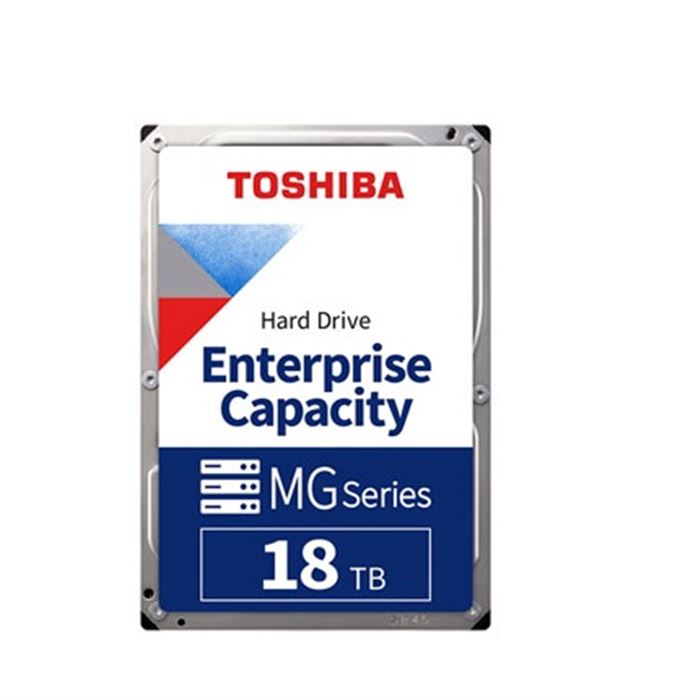

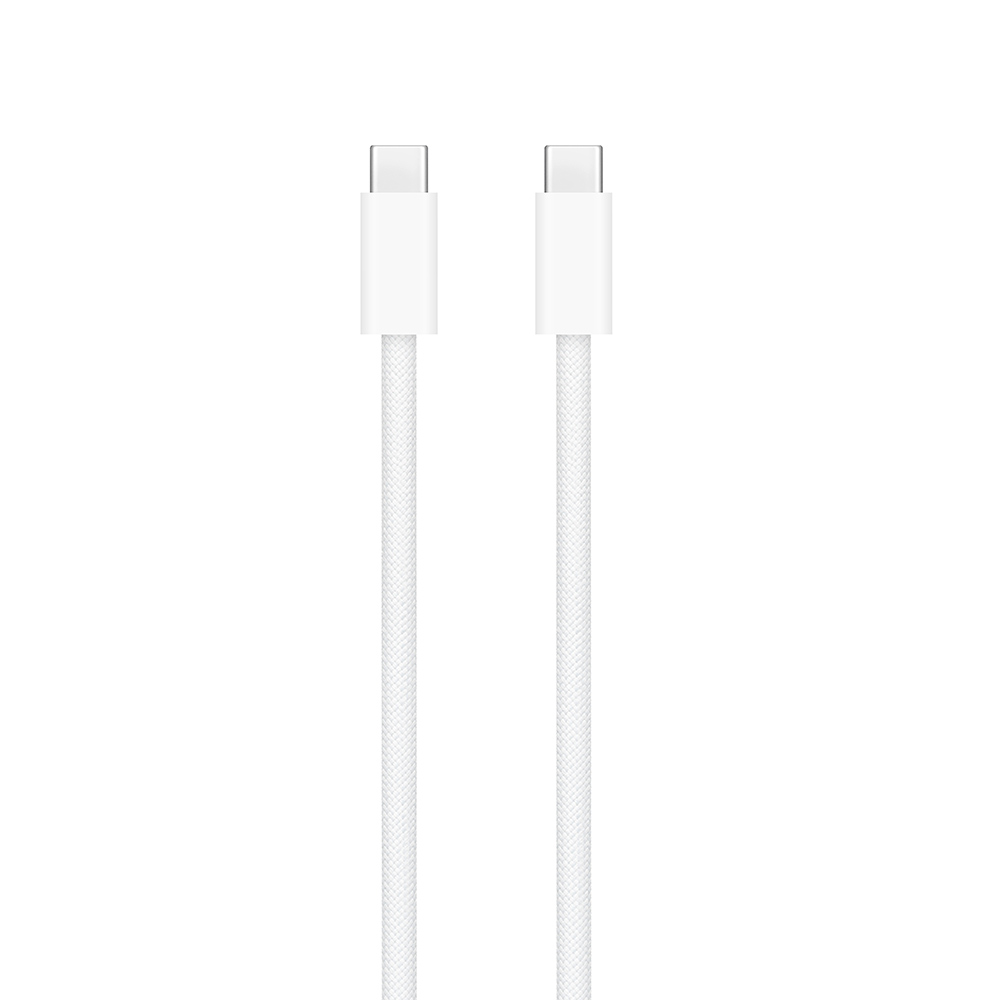














![روش فعال سازی سیم کارت دوم گوشی [ سامسونگ و شیائومی ]](https://berozkala.com/Upload/articles/a312a0398dea4719a8cd3d21b79541b8.jpg)